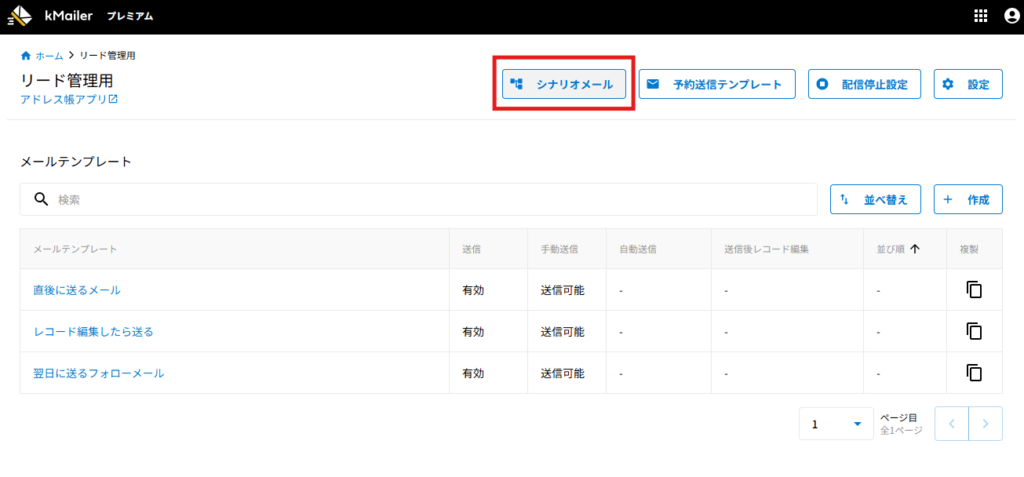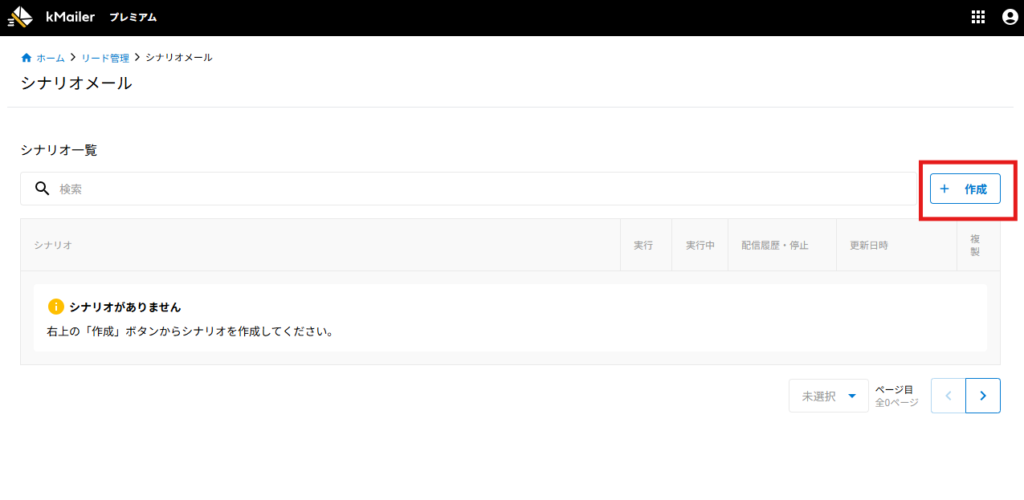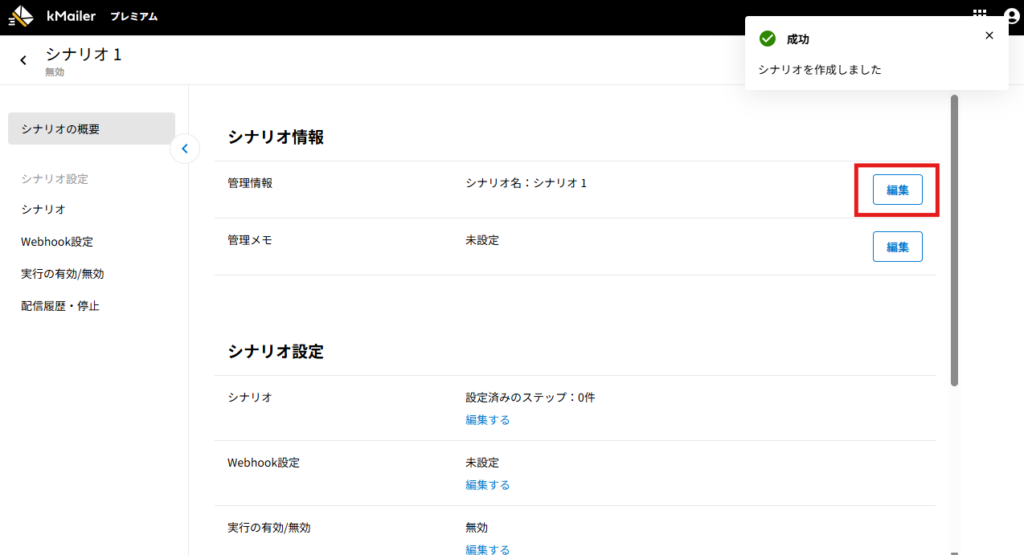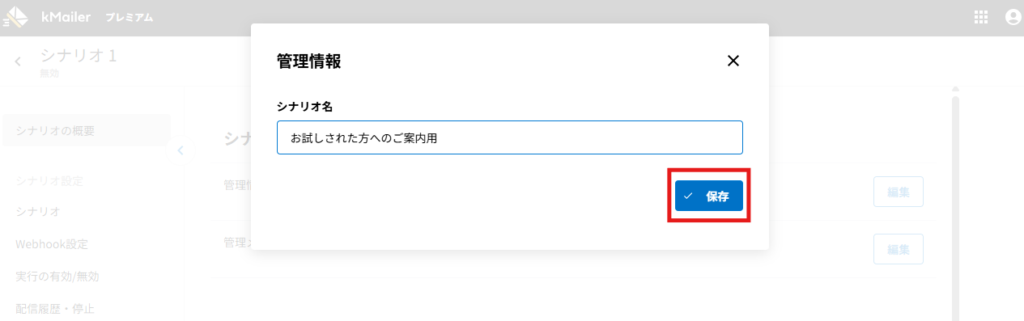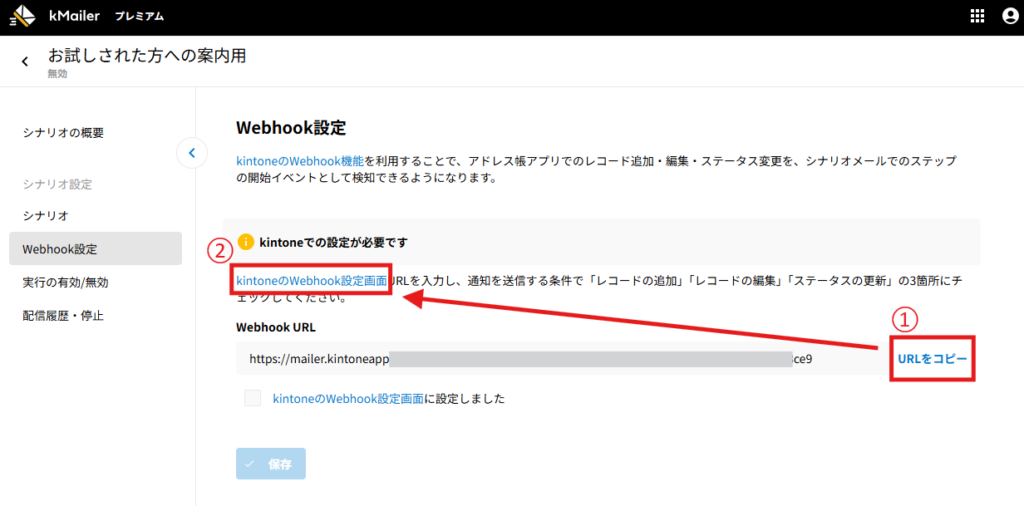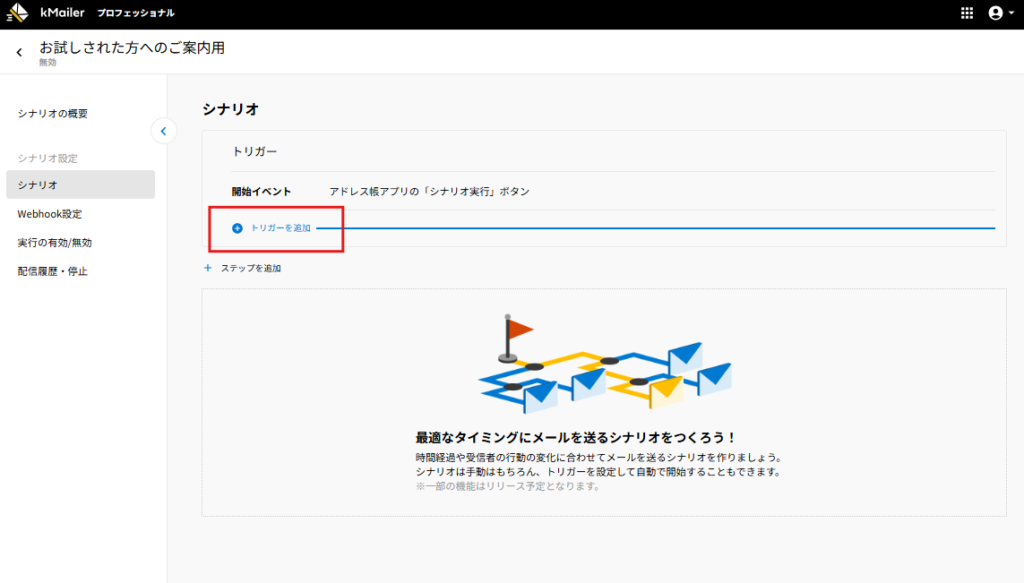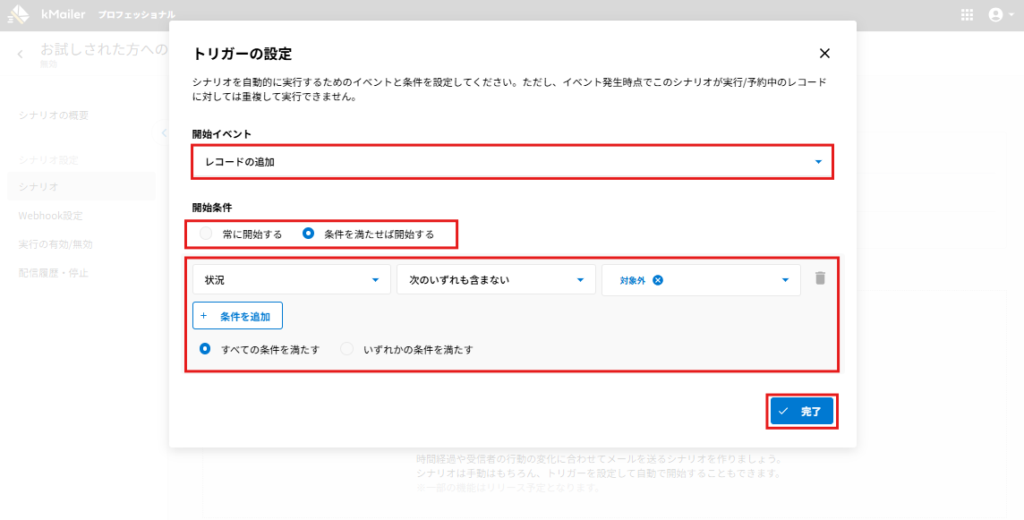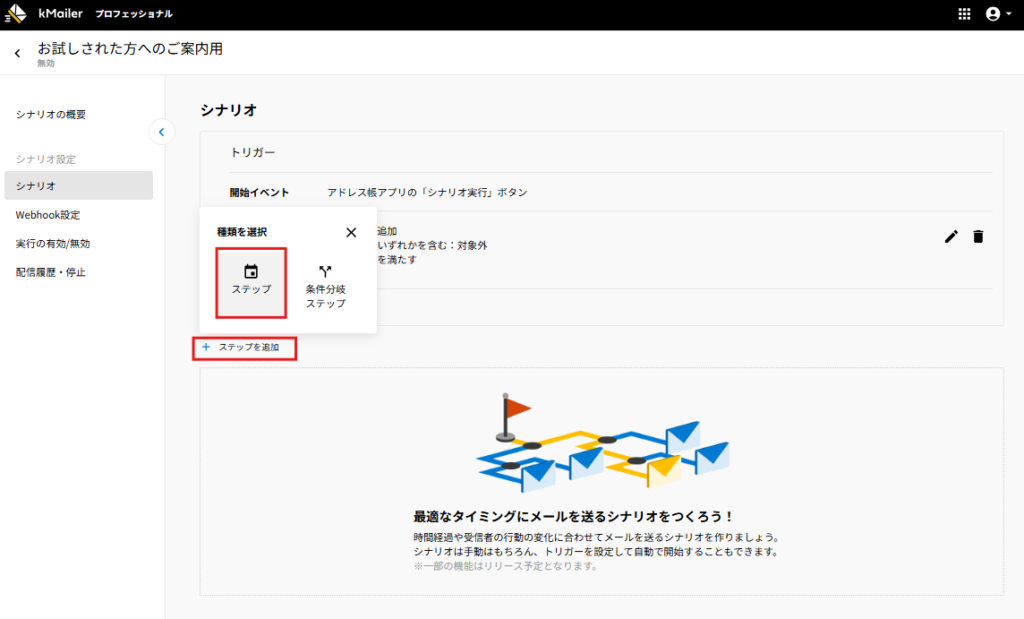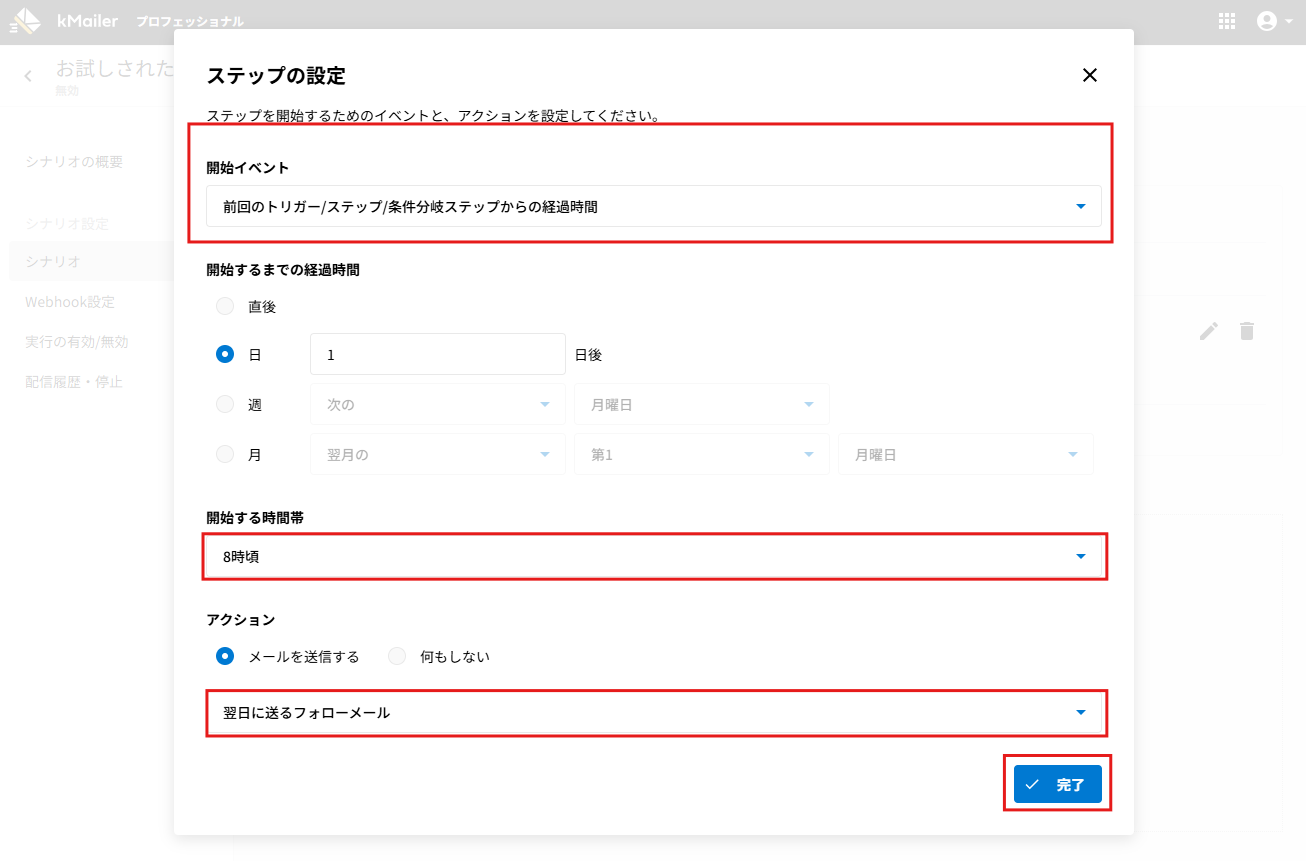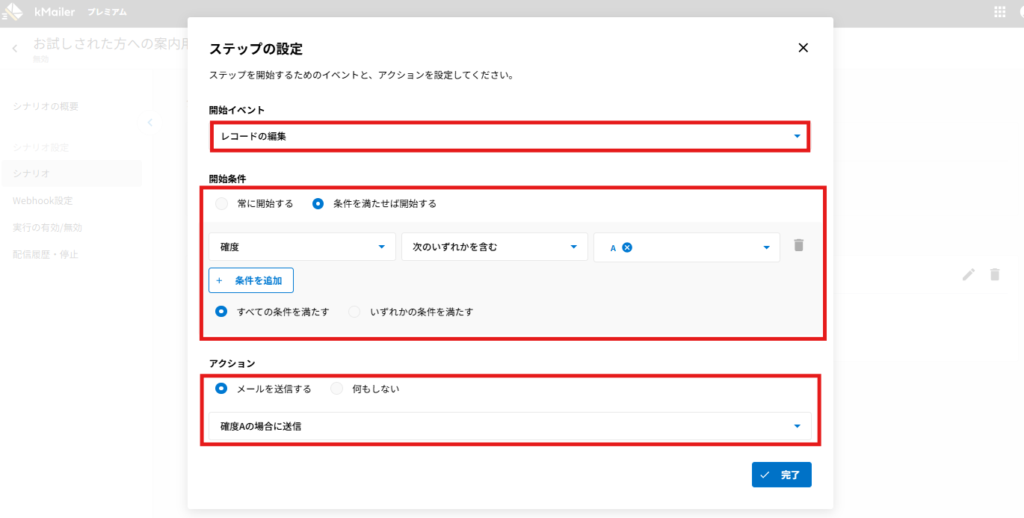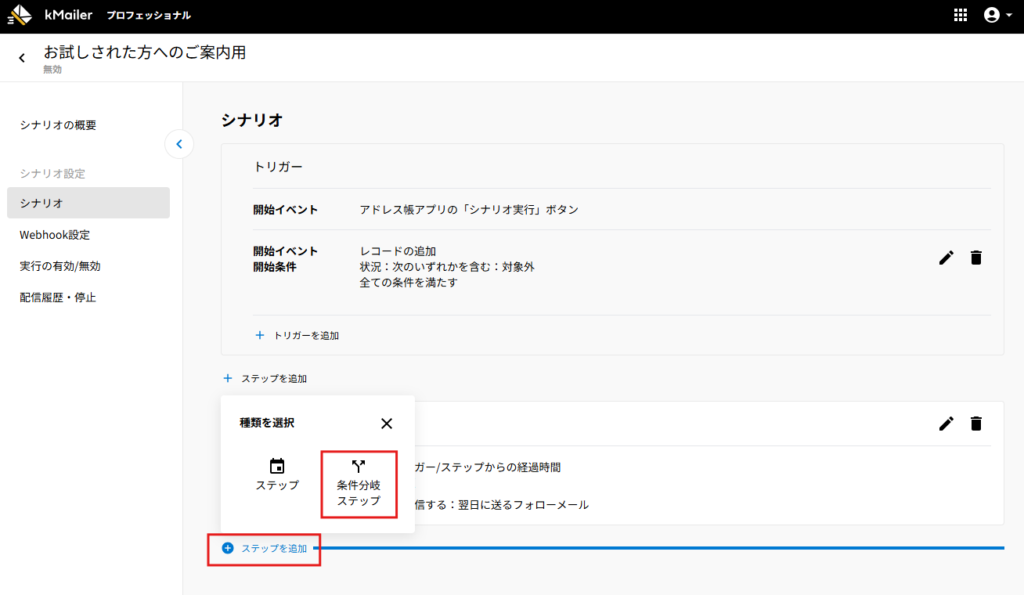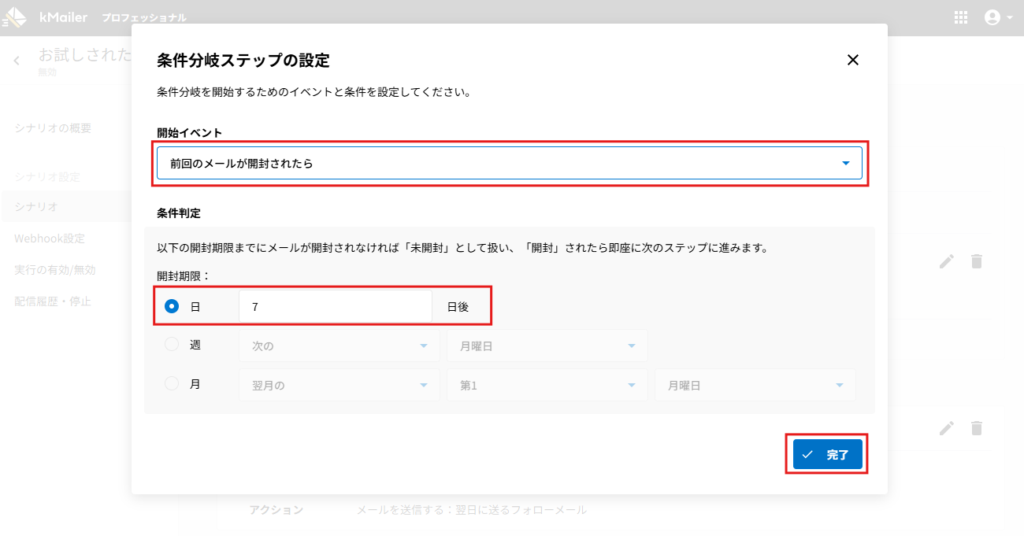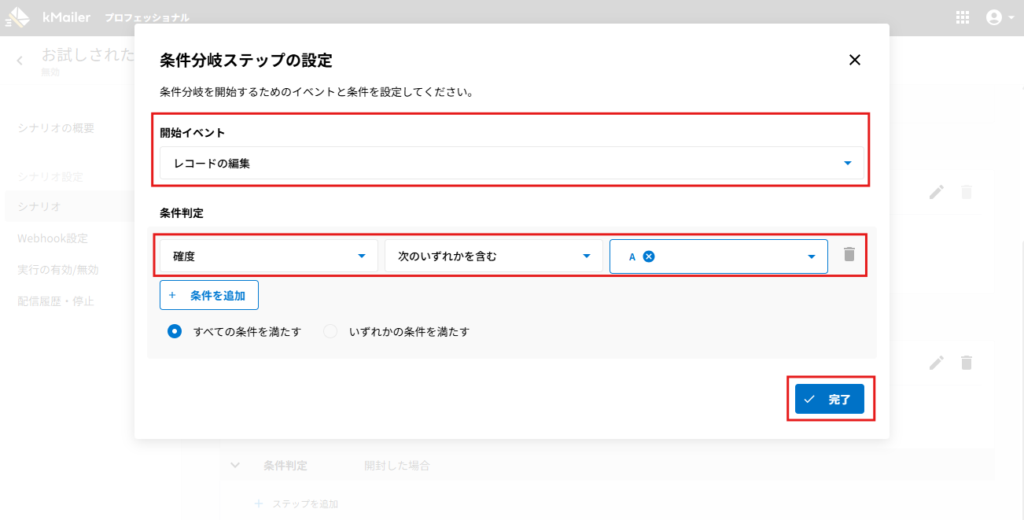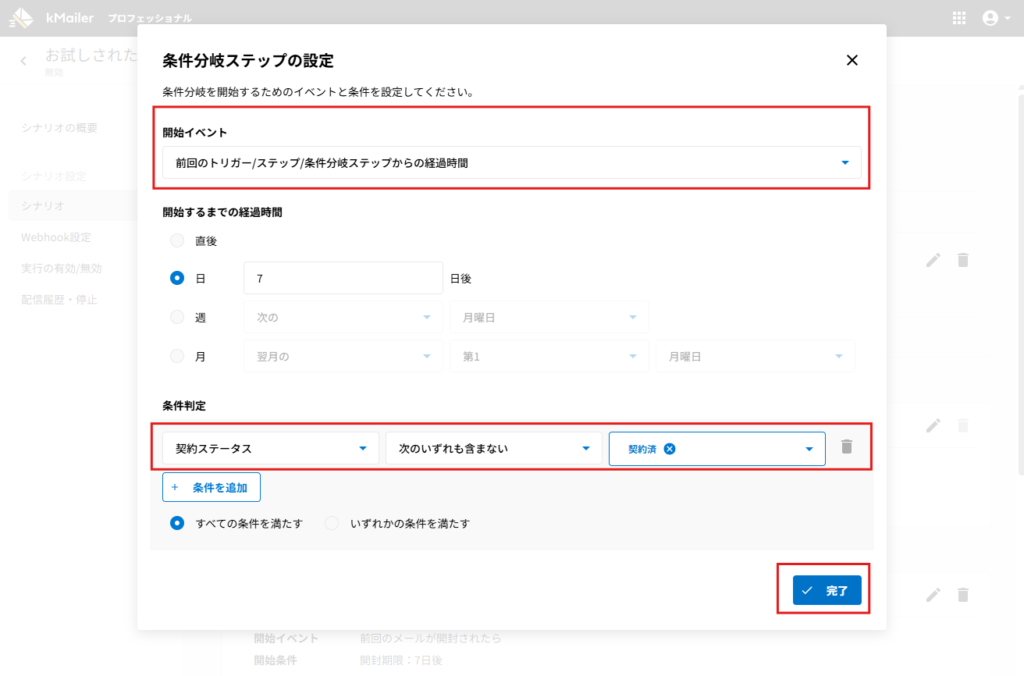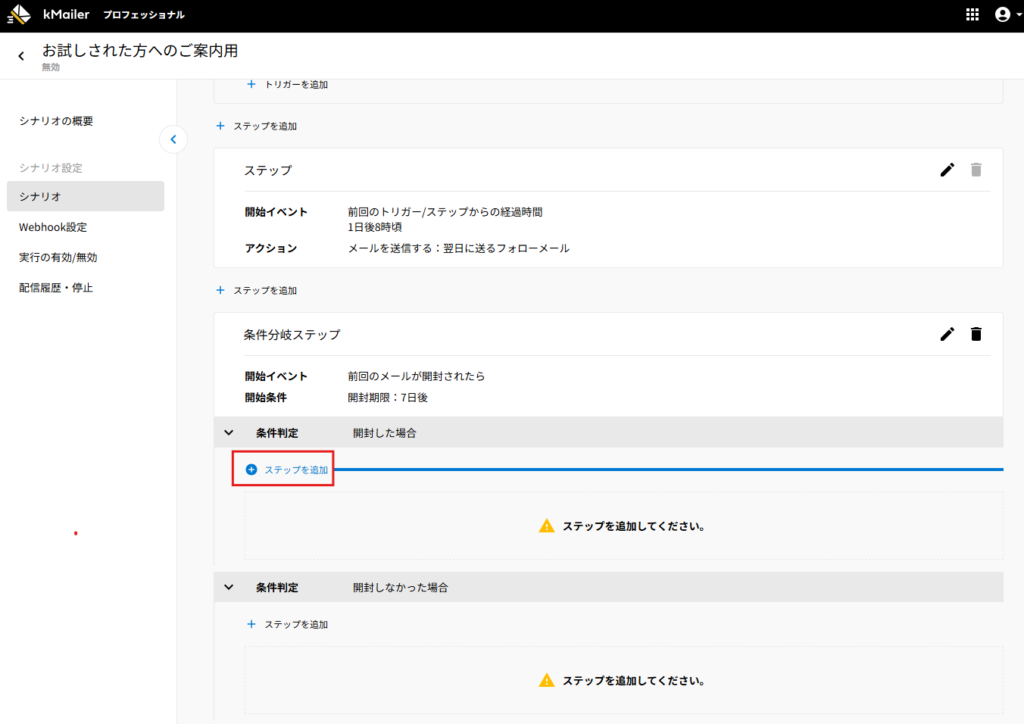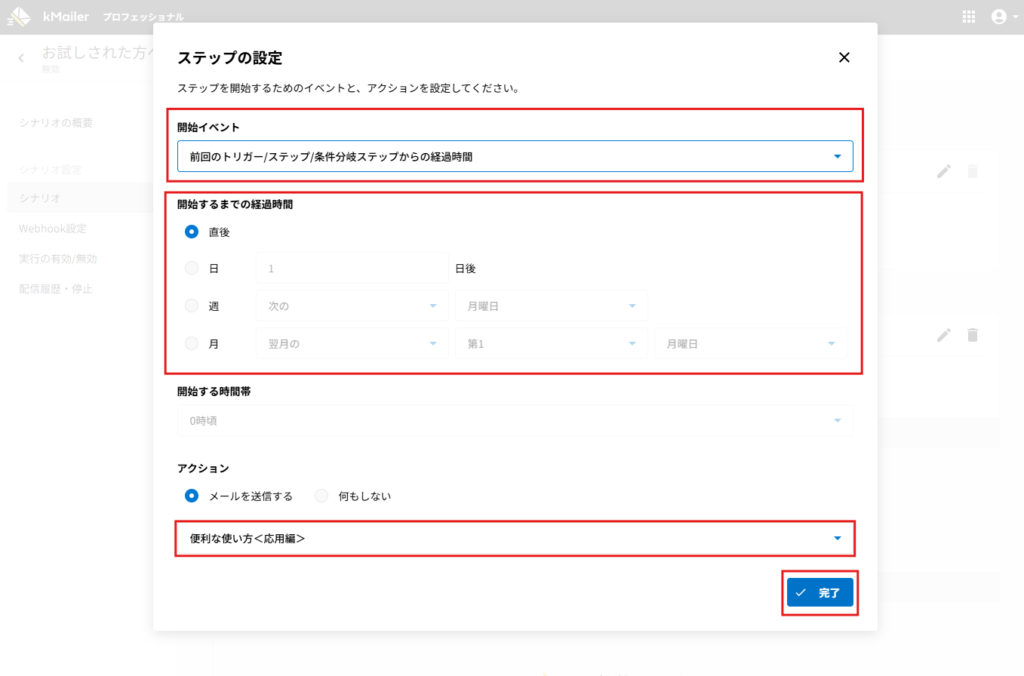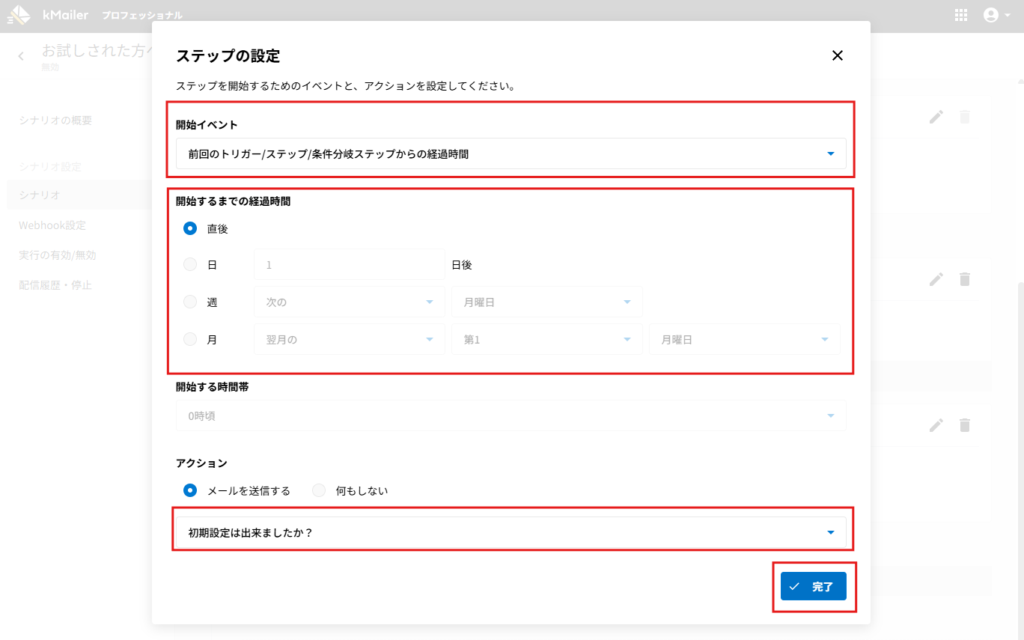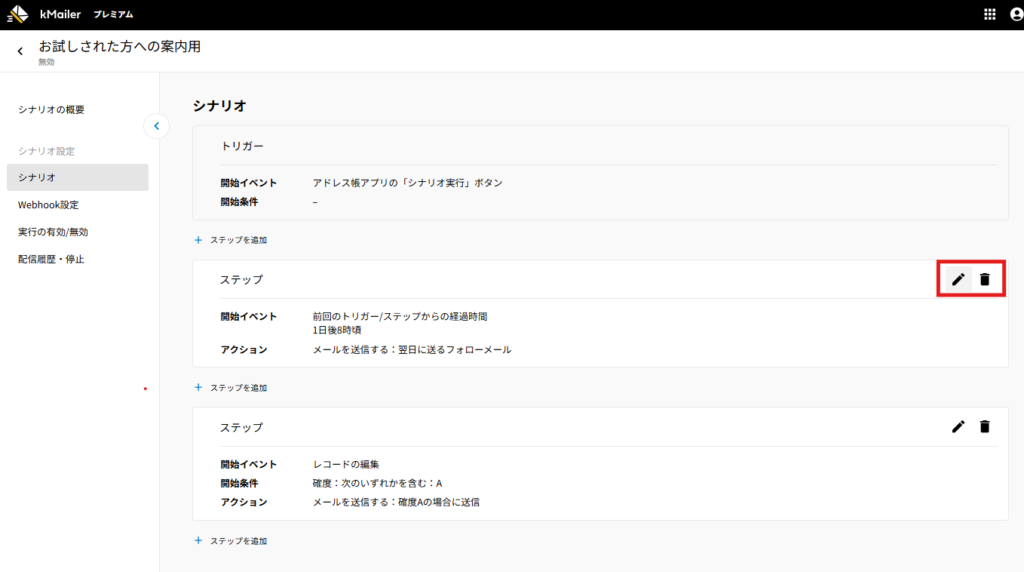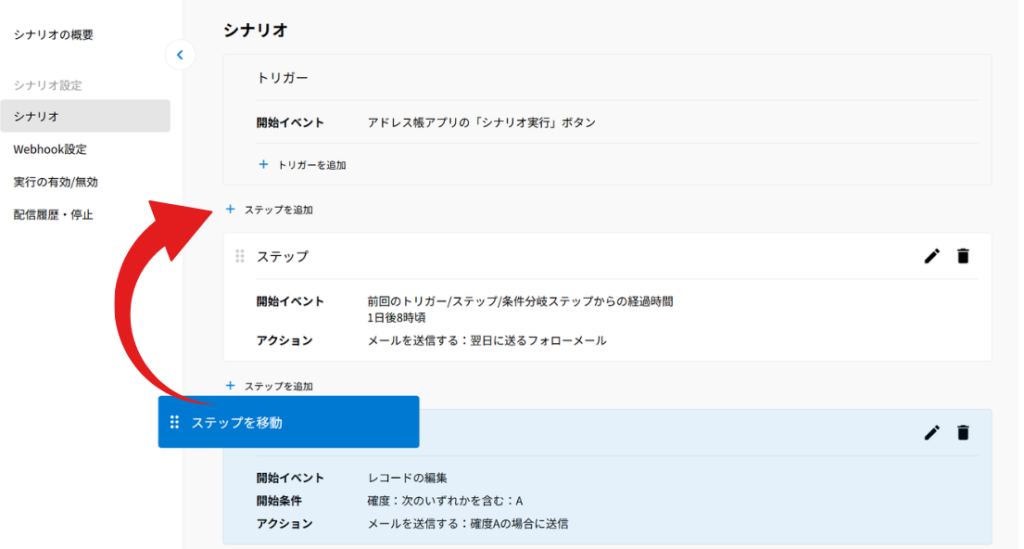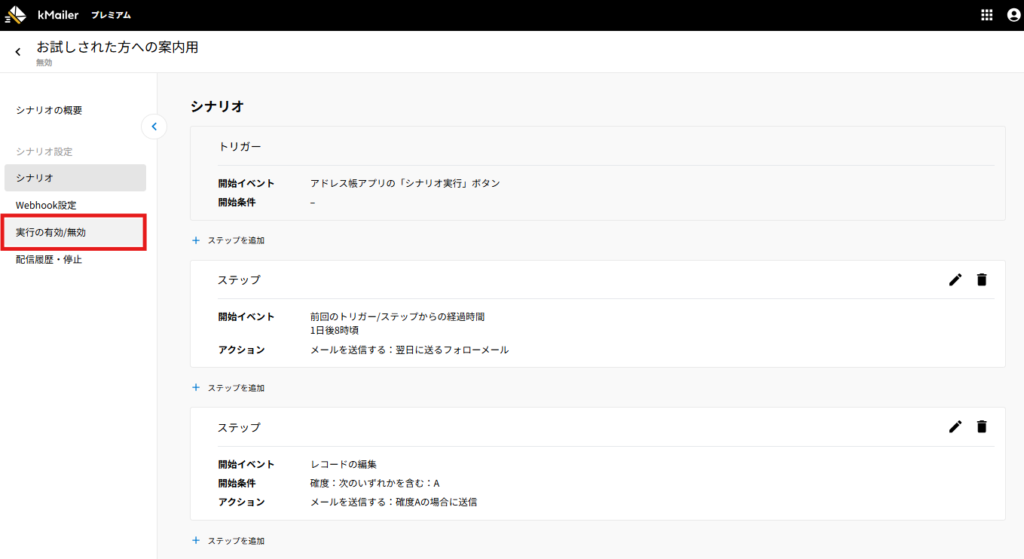プレミアムコース以上で利用可能です
シナリオメールの設定方法をご案内します。
補足
- コースによってご利用可能な機能が変わります。詳細はシナリオメールとは(コースごとの仕様)をご確認ください。
- シナリオメールで送信するメールテンプレートは送信を有効に設定する必要があります。詳細はメールテンプレートの有効/無効を設定するを確認してください。
設定方法
補足
必要に応じて「管理メモ」にどのようなシナリオか、作成者や運用方法などの詳細を1000文字まで記載できます。5.ステップとして「レコード編集」「ステータスの更新」を利用する場合、Webhookの設定が必要となります。
設定方法はシナリオメールのWebhookを設定するをご確認ください。
ポイント
今回の設定例では、以下のようなシナリオを想定しています。
「レコードが追加されたことをトリガーとして自動的にシナリオ開始→翌日にフォローメールを送信する→
さらにその後、1週間以内にメールが開封された場合は「便利な使い方<応用編>」のメールを送信する、1週間経ってもメール未開封の場合は「初期設定は出来ましたか?」のメールを送信する」
※この場合、自動トリガー設定と条件分岐ステップを設定しているため、プロフェッショナルコースが必要となります。
6.自動トリガーを設定します。「トリガーを追加」をクリックします。
※自動トリガーの追加はプロフェッショナルコースにてご利用可能となります。プレミアムコースの場合、kintoneのアドレス帳アプリの「シナリオ実行」ボタンを押してシナリオを開始する必要があります。
補足
トリガーの設定数には上限はありません。ポイント
「前回のメールが開封されたら」を条件として設定する場合、開封された時点で開封された場合のステップが動作します。次のメール送信にタイムラグを設けたい場合などは、開封された場合のステップで「前回のトリガー/ステップからの経過時間」を選択し、「開始するまでの経過時間」を設定してください。
補足
条件分岐ステップの中にさらに条件分岐ステップを設定することも可能です。 補足
条件分岐ステップはその配下のステップ全体が移動の対象になります。条件分岐ステップを既存のステップより上に移動させたとき、既存のステップは「満たされない場合」の末尾に移動します。
14.ステップの追加が終わったら、シナリオを有効にするため、「実行の有効/無効」をクリックします。
詳細はシナリオの実行を有効にするをご確認ください。
補足
シナリオを一度「有効」に設定すると、配信結果の一貫性を保つためにその後の編集が不可となります。